Liên kết Bluetooth trên điện thoại với tai nghe, loa đã gặp sự cố không thể kết nối trong khi sử dụng. Để giải quyết vấn đề này, người đọc có thể xem hướng dẫn khắc phục lỗi không kết nối được Bluetooth trên điện thoại Android và iPhone tại đây.
Công nghệ liên kết không dây Bluetooth hỗ trợ điện thoại của bạn kết nối với nhiều thiết bị như tai nghe, loa, bàn phím hay xe hơi. Tuy nhiên, công nghệ này có một số hạn chế trong việc liên kết. Nhưng bạn có thể dễ dàng khắc phục chúng bằng cách áp dụng các phương pháp trong bài viết dưới đây.

Cách sửa lỗi kết nối bluetooth trên điện thoại
I – Cách khắc phục sự cố không kết nối được Bluetooth cơ bản trên cả Android và iPhone
1. Bật/tắt kết nối Bluetooth
Phương pháp đầu tiên và đơn giản nhất để khắc phục lỗi không thể kết nối Bluetooth giữa hai thiết bị hoặc kết nối Bluetooth không thành công là kiểm tra xem cả hai thiết bị đã bật Bluetooth chưa. Bạn có thể kiểm tra bằng cách xem biểu tượng Bluetooth trên màn hình thông báo của điện thoại. Sau đó, bạn cần ngắt kết nối Bluetooth, đợi khoảng 10 giây rồi bật lại kết nối. Nếu có, bạn cần thử ấn tắt và bật lại nút kết nối Bluetooth trên tai nghe và loa. Cuối cùng, hãy kiểm tra xem điện thoại đã kết nối được với tai nghe và loa chưa.
2. Khởi động lại điện thoại và loa hoặc tai nghe
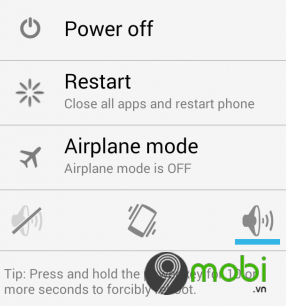
Bạn có thể sửa các lỗi nhỏ và làm mới điện thoại của mình bằng cách khởi động lại. Vì thế, khi gặp phải một số sự cố trên điện thoại như lỗi kết nối Bluetooth, bạn cần thực hiện phương pháp này ngay lập tức. Sau khi khởi động lại, hãy mở Bluetooth và đảm bảo rằng loa hoặc tai nghe cũng đang trong chế độ kết nối. Đặt tai nghe hoặc loa gần điện thoại và đợi vài giây để điện thoại quét các thiết bị Bluetooth ở gần.
Khi giao diện hiển thị tên một thiết bị Bluetooth, hãy bấm vào đó và kết nối. Nếu kết nối Bluetooth hoạt động và thành công, vấn đề đã được giải quyết, tuy nhiên nếu vẫn còn sự cố, hãy chuyển sang phương án xử lý tiếp theo.
3. Kết nối tai nghe, loa với điện thoại khác
Hãy thử ghép nối tai nghe hoặc loa Bluetooth với một thiết bị di động khác để đảm bảo chúng không bị hỏng. Nguyên nhân không phải lúc nào cũng do điện thoại, mà có thể là do những thiết bị Bluetooth này. Nếu việc ghép nối với điện thoại khác vẫn chưa thành công, có thể tai nghe hoặc loa đã bị hỏng.
II – Khắc phục sự cố không kết nối được Bluetooth trên điện thoại Android với tai nghe và loa
1. Xóa/quên các thiết bị được ghép nối
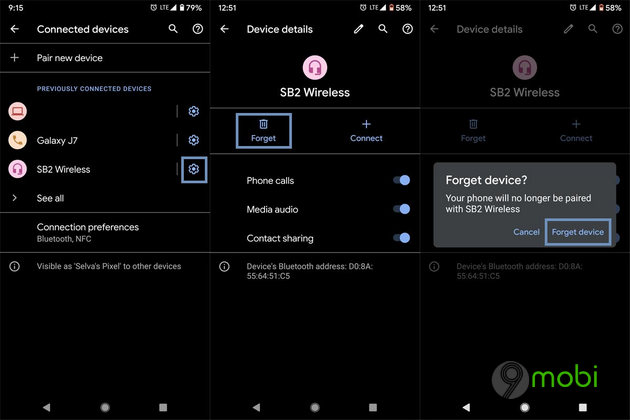
Thực hiện thao tác sau để xóa toàn bộ các thiết bị Bluetooth đã được ghép nối trước đó khỏi danh sách và cho phép điện thoại quét và ghép nối lại với loa hoặc tai nghe Bluetooth một lần nữa.
Để xoá các thiết bị Bluetooth đã kết nối trước đó trên điện thoại, bạn cần vào mục cài đặt và chọn Bluetooth. Tại đó, danh sách các thiết bị sẽ được hiển thị. Bạn chỉ cần chạm vào biểu tượng bánh răng cài đặt bên cạnh thiết bị muốn xoá và chọn Forget hoặc Remove. Tiếp tục thực hiện bước này cho tất cả các thiết bị cho đến khi danh sách không còn thiết bị nào. Sau đó, điện thoại sẽ tự động quét các thiết bị có thể kết nối.
2. Xóa cache và dữ liệu Bluetooth
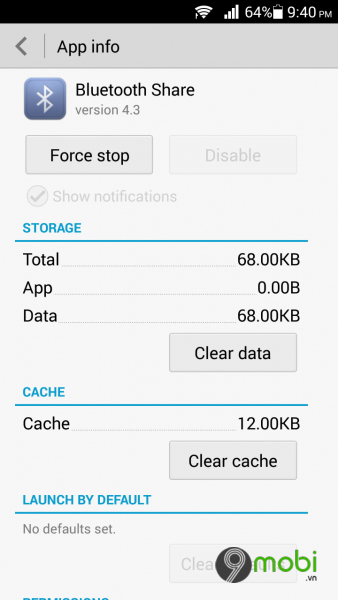
Nếu bạn phát hiện vấn đề về kết nối Bluetooth trên điện thoại Android của mình, nhưng Bluetooth vẫn hoạt động bình thường, hãy xem xét xóa các tệp cache Bluetooth trên điện thoại. Các tệp cache có thể bị lỗi sau thời gian dài hoặc là kết quả của một số điều chỉnh hệ thống cụ thể. Loại bỏ những tệp này là vô hại vì chúng chỉ chứa dữ liệu giúp điện thoại tạo ra trải nghiệm Bluetooth mượt mà. Những tệp này sẽ được tạo lại tự động khi bạn sử dụng Bluetooth. Để xóa cache Bluetooth, bạn có thể thực hiện như sau:
Hãy vào phần cài đặt trên điện thoại và chọn Quản lý Ứng dụng.
Bạn sẽ thấy một danh sách các ứng dụng trên màn hình tiếp theo và tìm chức năng Bluetooth.
Sau đó, bạn cần tạm ngừng hoạt động ứng dụng bằng cách nhấn Force Stop.
Nhấn vào Xóa Cache và Đồng ý để xác nhận sự lựa chọn.
Sau khi bộ nhớ tạm đã bị xoá, hãy khởi động lại thiết bị và thử kết nối một lần nữa.
3. Cập nhật phần mềm
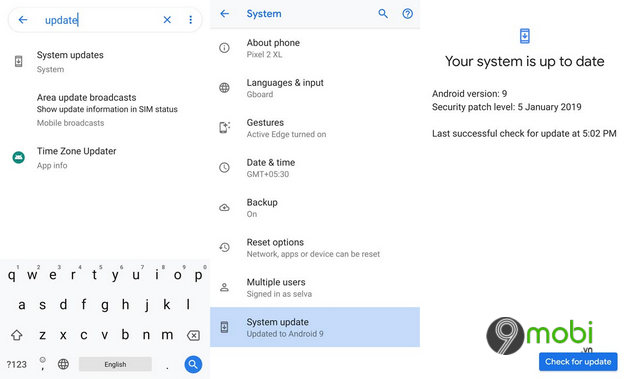
Bằng việc kiểm tra xem có phiên bản mới nào khả dụng không, bạn có thể nâng cấp phần mềm của điện thoại để đảm bảo Bluetooth hoạt động tốt hơn nếu gặp vấn đề. Một phiên bản nâng cấp phần mềm có thể giải quyết rất nhiều vấn đề.
Đi đến phần Cài đặt trên điện thoại và chạm vào Thông tin Thiết bị.
Chọn cập nhật phần mềm (cập nhật hệ thống) và tải về cài đặt nếu có bản cập nhật sẵn có.
4. Thử với chế độ Safe Mode
Khi dùng điện thoại ở chế độ An toàn, tất cả các ứng dụng từ bên thứ ba sẽ không hoạt động và điện thoại chỉ có thể sử dụng các chức năng cơ bản. Việc này sẽ giúp bạn xác định được vấn đề liên quan đến các ứng dụng bên thứ ba. Nếu bạn muốn kiểm tra xem Bluetooth có bị ảnh hưởng bởi bất kỳ ứng dụng bên thứ ba nào hay không, hãy chuyển sang chế độ An toàn và kiểm tra xem Bluetooth có hoạt động hay không.
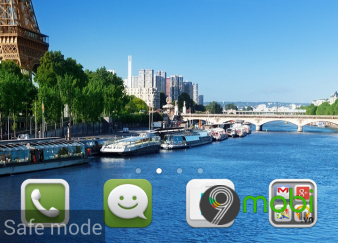
Bật chế độ an toàn trên các loại điện thoại khác nhau sẽ có cách thức khác nhau tùy vào hãng sản xuất. Nếu bạn dùng phiên bản Android từ Jellybean 4.1 trở lên, có thể thực hiện theo cách sau:
Nhấn và giữ nút nguồn để mở các tùy chọn Năng lượng trên màn hình.
Trên giao diện, nhấn vào tùy chọn Tắt nguồn cho đến khi hiển thị thông báo xác nhận khởi động máy ở chế độ An toàn hay không.
Nhấn OK và cho phép điện thoại khởi động lại.
Sau khi quá trình khởi động hoàn thành, điện thoại sẽ hiển thị chế độ Safe Mode ở phía cuối màn hình.
Bạn chỉ cần khởi động lại thiết bị di động và đảm bảo rằng khi nó được khởi động, bạn giữ đồng thời nút tăng và giảm âm lượng để khôi phục cài đặt ban đầu trên các thiết bị Android cũ hơn.
5. Reset điện thoại
Sau tất cả các phương pháp đã thử và kiểm tra phần cứng, nếu vẫn không thể kết nối được Bluetooth với loa và tai nghe, bạn nên cân nhắc đến lựa chọn này.
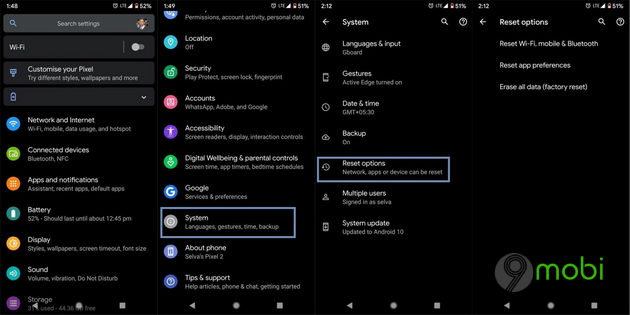
Trước khi bắt đầu, hãy đảm bảo sao lưu điện thoại. Sau đó, có thể lựa chọn Soft Reset hoặc Hard Reset.
Chọn Soft Reset sẽ xóa hết các thiết lập cá nhân và khôi phục lại cài đặt mặc định của thiết bị, nhưng không gây mất dữ liệu người dùng.
Nó sẽ xoá thông tin người dùng bằng cách thực hiện Hard Reset/Factory Reset. Hệ điều hành điện thoại sẽ trở về trạng thái ban đầu như khi bạn mới mua. Bạn cần phải cài đặt lại toàn bộ các thiết lập từ đầu.
Đầu tiên, hãy cố gắng thực hiện Soft Reset. Nếu vẫn không thể khắc phục sự cố kết nối Bluetooth, bạn có thể xem xét Hard Reset.
III – Khắc phục sự cố không kết nối được Bluetooth trên iPhone với tai nghe và loa
1. Quên/ngắt kết nối thiết bị đã được ghép nối
Để xóa thông tin thiết bị Bluetooth trên iPhone, bạn có thể thực hiện các bước sau: tạo tình trạng quên thiết bị Bluetooth, khi kết nối lại sẽ giống như lần đầu tiên kết nối với iPhone.
Mở Cài đặt > Bluetooth.
Nhấn vào biểu tượng (i) kế bên thiết bị Bluetooth mà muốn xoá.
Xóa Thiết bị này đi.
Khi được hỏi lại, bạn lựa chọn quên thiết bị.
Loa hoặc tai nghe đó sẽ không xuất hiện nữa trong phần Thiết bị của tôi trong Cài đặt > Bluetooth.
Kết thúc, mở Bluetooth trên thiết bị iPhone và đặt tai nghe hoặc loa vào chế độ kết nối, sau đó thực hiện lại việc kết nối với iPhone.
2. Thực hiện Hard Reset
Thử thực hiện Đặt lại cài đặt gốc là cách tiếp theo. Đây là một cách hiệu quả để khắc phục một số lỗi nhỏ, trong đó có lỗi kết nối Bluetooth. Bạn thực hiện như hướng dẫn sau đây.
Bấm vào phím tăng âm lượng và nhanh chóng thả ra cho các mẫu iPhone từ 8 trở lên. Sau đó, nhấn vào phím giảm âm lượng và nhanh chóng thả ra. Cuối cùng, giữ phím nguồn cho đến khi hiển thị logo của Apple.
Giữ đồng thời nút nguồn và nút giảm âm lượng trong khoảng thời gian 10 giây cho đến khi biểu tượng của Apple hiển thị trên màn hình cho các dòng iPhone 7 và iPhone 7 Plus.
Giữ đồng thời phím Home và phím nguồn trong 10 giây cho đến khi biểu tượng của Apple hiện ra trên iPhone từ 6S trở về trước.
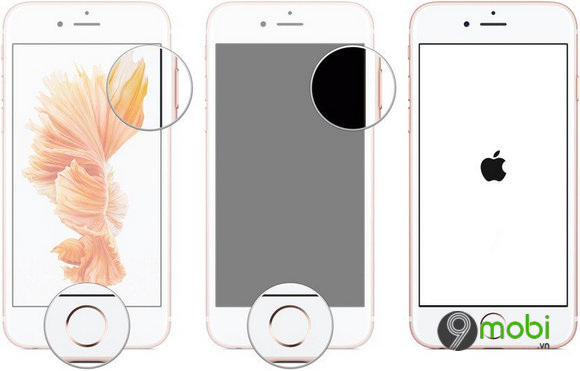
Khi khởi động iPhone, hãy bật tính năng Bluetooth và thử kết nối lại giữa iPhone với thiết bị nghe nhạc hoặc loa sử dụng công nghệ Bluetooth.
3. Cập nhật hệ điều hành
Nếu bạn gặp vấn đề về kết nối Bluetooth và có phiên bản iOS mới sẵn có, tốt hơn là bạn nên nâng cấp hệ điều hành. Hãy chắc chắn rằng bạn đã sao lưu iCloud gần đây trước khi thực hiện điều này. Đôi khi phiên bản iOS hoàn toàn mới chỉ phát hiện ra các vấn đề về tương thích và sửa chữa chúng.
Bạn truy cập vào Cài đặt > Tổng quát > Cập nhật phần mềm.
Nếu có một phiên bản mới, bạn chạm vào Tải xuống và Cài đặt.
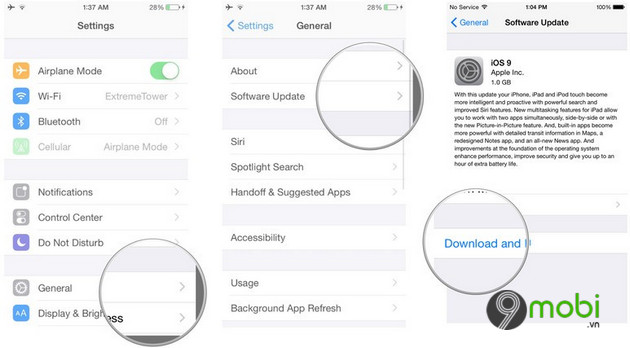
Nhập mã bí mật nếu được yêu cầu.
Bấm vào Agree để xác nhận > Chọn Install Now để bắt đầu quá trình nâng cấp.
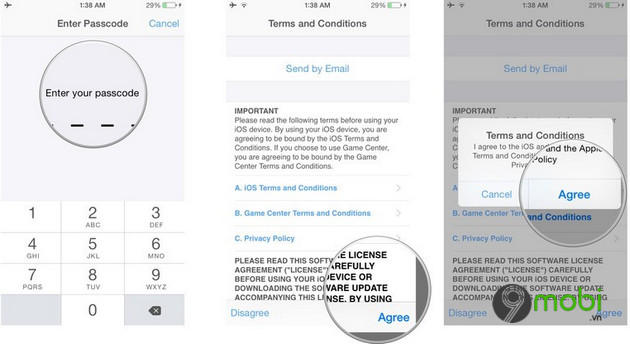
Sau khi quá trình cập nhật hoàn tất, hãy thử kết nối lại công nghệ Bluetooth trên iPhone với tai nghe, loa.
4. Reset cài đặt mạng
Áp dụng theo những bước sau để khôi phục lại mạng trên iPhone: Nếu gặp bất kỳ vấn đề gì trong việc kết nối giữa iPhone hoặc iPad của bạn với các thiết bị khác, thỉnh thoảng bạn có thể cần thực hiện phương pháp khôi phục để giải quyết vấn đề. Việc khôi phục có thể gây ra một chút khó chịu.
Mở Cài đặt > Chung > Thiết lập lại.
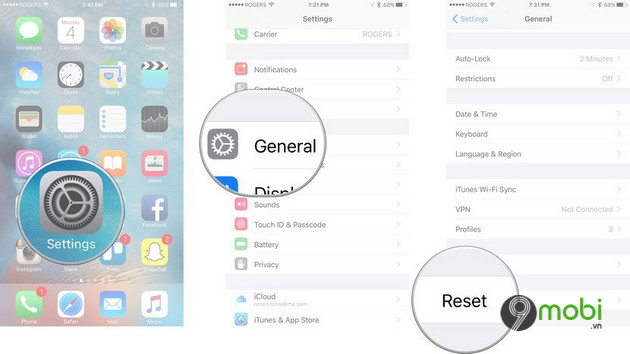
Lựa chọn Reset Network Settings.
Nhập mã bảo mật khi được yêu cầu và nhấn vào Reset Network Settings để xác nhận.
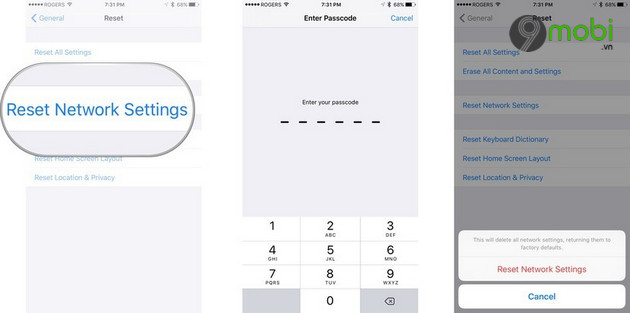
Liên kết lại với tất cả các thiết bị Wi-Fi và Bluetooth mà bạn sở hữu hoặc sử dụng, sau đó kiểm tra xem liên kết có đang hoạt động hay không, điều đó là cần thiết.
Đọc thêm bài viết giải quyết sự cố kết nối không dây trên iPhone tại đây để khắc phục vấn đề một cách thuận tiện hơn.
https://9mobi.vn/cach-sua-loi-khong-ket-noi-duoc-bluetooth-tren-dien-thoai-voi-tai-nghe-loa-26948n.aspx
Khi không kết nối được Bluetooth trên điện thoại với tai nghe, loa thì sự cố có thể là do điện thoại hoặc các thiết bị Bluetooth đó. Chính vì vậy, bạn cần kiểm tra kỹ và thử áp dụng các cách xử lý ở trên để giải quyết vấn đề hiệu quả. Ngoài ra bạn cũng có thể tham khảo thêm cách sửa lỗi Bluetooh trên điện thoại để khắc phục những lỗi không đáng có khác tại đây.

Tôi là Nguyễn Văn Sỹ có 15 năm kinh nghiệm trong lĩnh vực thiết kế, thi công đồ nội thất; với niềm đam mê và yêu nghề tôi đã tạo ra những thiết kếtuyệt vời trong phòng khách, phòng bếp, phòng ngủ, sân vườn… Ngoài ra với khả năng nghiên cứu, tìm tòi học hỏi các kiến thức đời sống xã hội và sự kiện, tôi đã đưa ra những kiến thức bổ ích tại website nhaxinhplaza.vn. Hy vọng những kiến thức mà tôi chia sẻ này sẽ giúp ích cho bạn!
